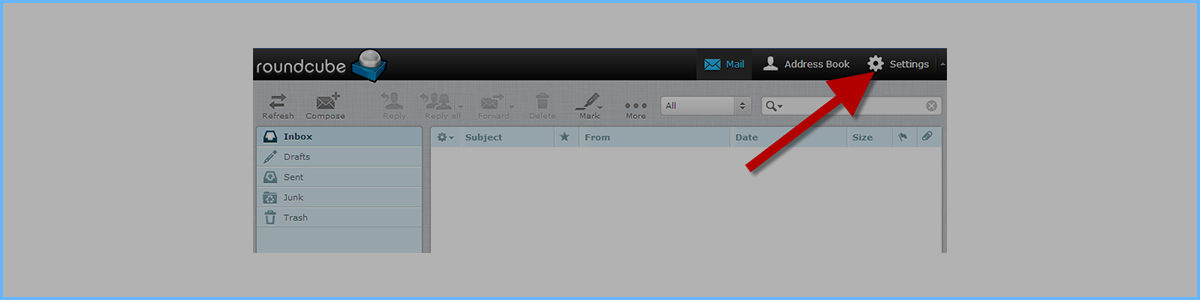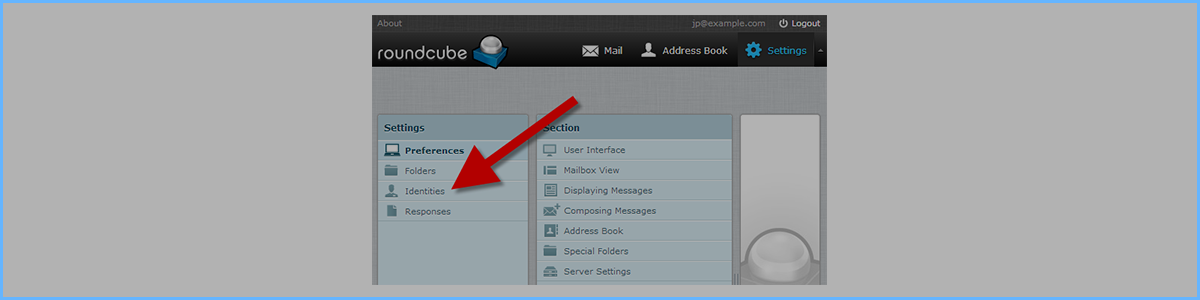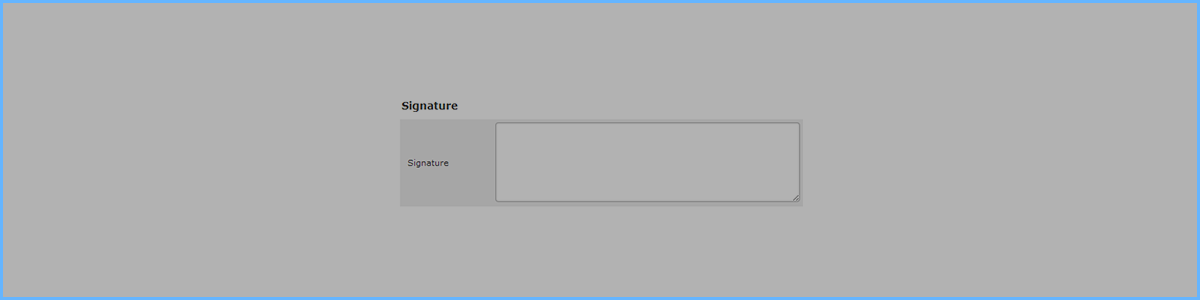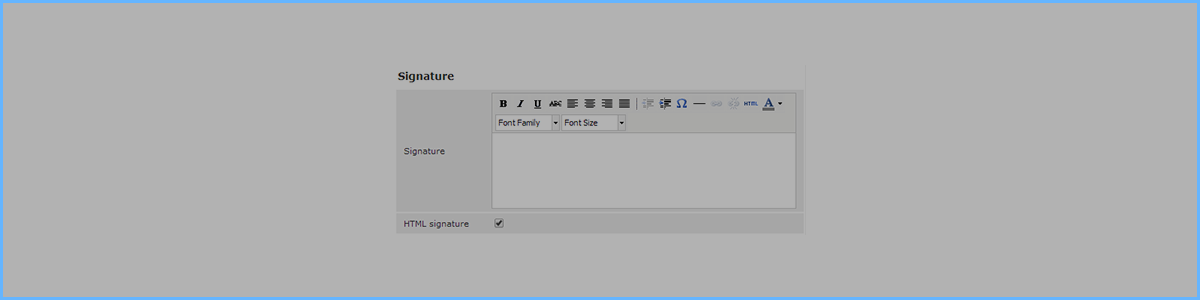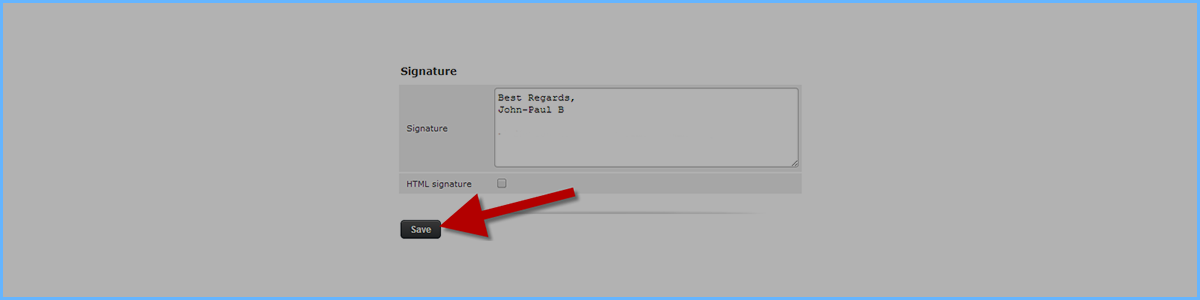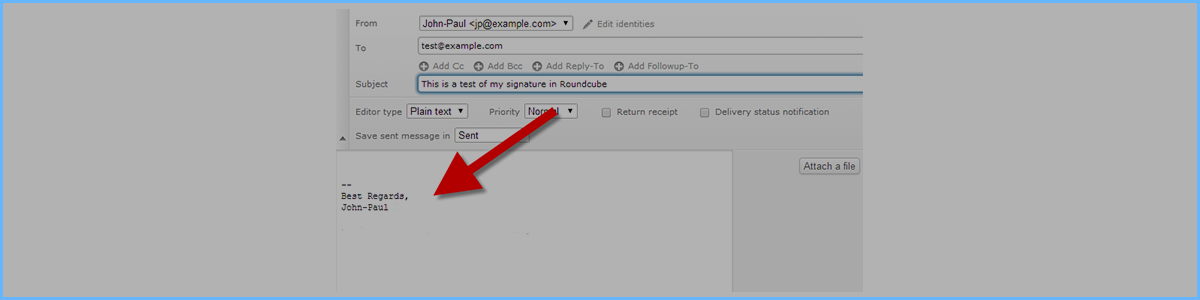Accedi alla dashboard di Webmail e scegli l'opzione RoundCube. Dalla dashboard di RoundCube, fare clic sull'opzione Impostazioni nell'angolo in alto a destra dello schermo.
Questo ti porta alla schermata delle impostazioni di RoundCube. Individua e fai clic sulla scheda Identità.
Ora ci si trova nella schermata Elenco identità. Trova e fai clic sull'identità desiderata nel riquadro di sinistra. In questo esempio, ce n'è solo uno. Facendo clic sull'identità vengono visualizzate due schede nel riquadro di destra. Fai clic sulla scheda Firme.
Casella firma standard: crea una firma in Roundcube Webmail Se desideri utilizzare HTML nella tua firma, fai semplicemente clic sulla casella Firma HTML. Ciò farà apparire il campo Firma come mostrato di seguito, consentendo una formattazione speciale.
Casella della firma HTML:
Formatting a signature in webmail
Quando fai clic sul pulsante Firma HTML, l'interfaccia di modifica cambierà. Vedrai apparire una barra degli strumenti. Per aggiungere un'immagine, un collegamento o altri comandi basati su HTML, è necessario fare clic sul pulsante nella barra degli strumenti con l'etichetta HTML. Nota: qualsiasi immagine utilizzata nella firma deve essere accessibile tramite Internet o non funzionerà. Inserisci la firma personalizzata desiderata nel campo Firma. Una volta inserito, fai clic sul pulsante Salva situato sotto le schede. Registra la tua nuova firma webmail
Ora hai creato la tua nuova firma e-mail! Di seguito è riportato uno screenshot di come appare automaticamente la firma quando crei un'email.